为电脑安装额外硬盘是提升存储容量或升级系统性能的实用方式,无论是添加机械硬盘存放大量数据,还是安装固态硬盘加快系统响应速度,掌握正确的安装方法都能让操作过程事半功倍,以下将详细介绍常见硬盘类型的安装步骤与注意事项。
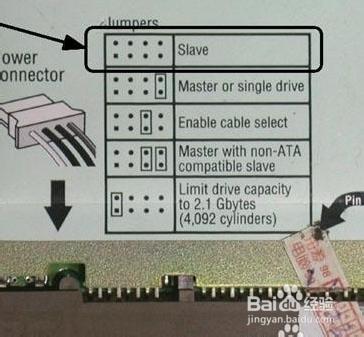
准备工作与安全须知 开始操作前,请准备好合适的螺丝刀、硬盘数据线及电源线,若安装的是M.2固态硬盘,还需确认主板是否配备对应的插槽,最重要的一步是彻底断开电脑电源并拔掉电源线,用手触摸金属机箱释放静电,或佩戴防静电手环以避免精密元件受损。
SATA硬盘安装详解 SATA接口的机械硬盘或2.5英寸固态硬盘是目前最普遍的扩展存储方案,首先打开台式机机箱侧板或笔记本电脑底部盖板,针对台式机,在硬盘架上找到合适的安装位置,将硬盘推入并用螺丝固定两侧,连接时注意:较细的SATA数据线一端连接硬盘,另一端接入主板SATA接口;较宽的SATA电源线则从电源供应器引出,笔记本用户需先将硬盘插入专用托架再固定于插槽。
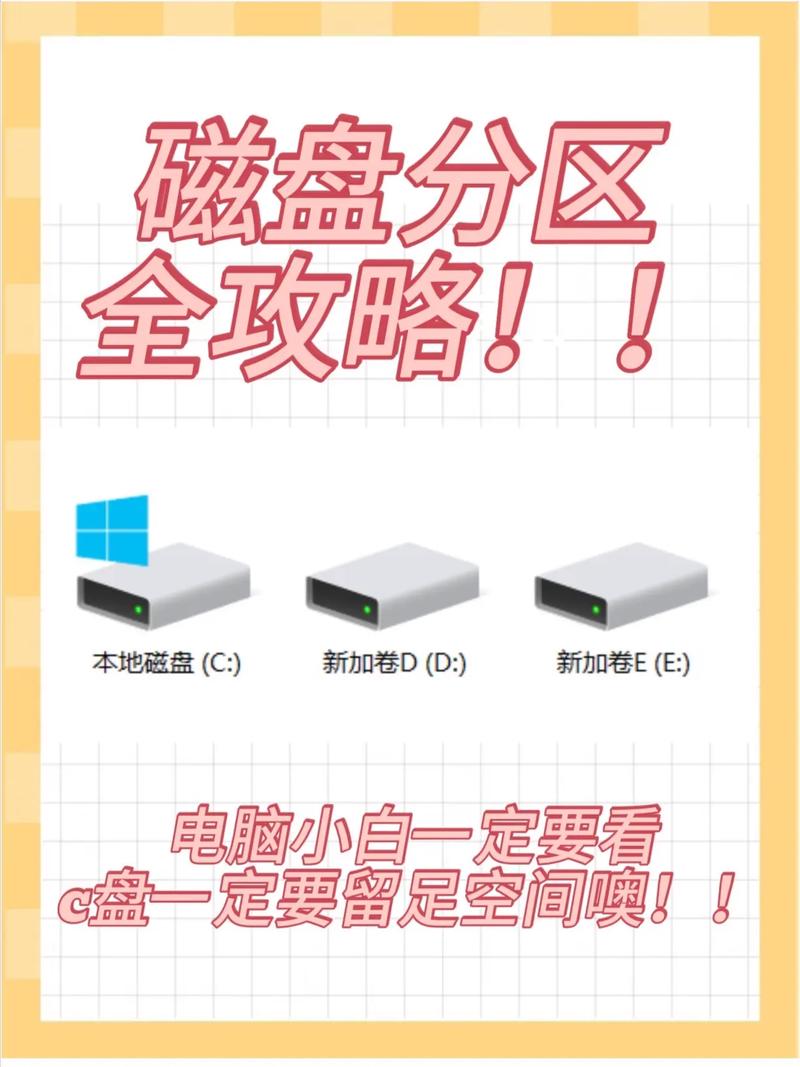
对于M.2 NVMe固态硬盘,安装前需确认主板支持PCIe协议,找到主板上的M.2插槽,移除固定螺丝后以30度角插入硬盘,下压后用螺丝固定,部分主板配有散热马甲,安装前需先拆卸并注意撕除硬盘表面的导热胶保护膜。
外接硬盘的便捷方案 若不想拆卸主机,使用USB外接硬盘盒是更灵活的选择,只需将硬盘装入移动硬盘盒,通过USB线连接电脑即可立即使用,选择硬盘盒时应注意匹配硬盘尺寸(2.5英寸或3.5英寸)和接口类型(SATA或NVMe)。
系统识别与初始化 完成物理安装后连接电源并启动电脑,进入系统后按Win+X选择“磁盘管理”,新硬盘通常会弹出初始化提示,选择GPT分区形式(适用于Win10/11系统),右击未分配空间选择“新建简单卷”,按照向导设置分区大小和盘符即可正常使用。
若系统未识别新硬盘,请检查数据线和电源线是否插牢,主板BIOS中是否启用对应SATA接口,M.2硬盘用户需注意部分主板与SATA接口共享带宽,安装后可能导致特定S口失效,建议查阅主板说明书调整设置。
维护建议与性能优化 为保障数据安全,建议重要文件采用“三二一备份原则”(保存三份数据,使用两种不同介质,其中一份异地存储),定期使用CrystalDiskInfo等工具检查硬盘健康状态,安排磁盘碎片整理(机械硬盘)或TRIM优化(固态硬盘)。
安装硬盘不仅是硬件升级,更是对数据管理思维的提升,选择合适的存储方案并正确安装,既能保障数据安全又能显著提升使用体验,随着存储技术发展,未来还会有更高效的连接方式,但核心原则始终是谨慎操作与科学维护。









评论列表 (1)
安装额外硬盘可提升电脑存储容量或系统性能,步骤包括准备工具、断电释放静电、连接数据线和电源线,并注意硬盘类型与接口匹配,安装后需在系统内识别和初始化硬盘。
2025年09月04日 10:36